Válogatás az Eszközök - Photoshop alapok:
Ebben a cikkben fogom leírni a kiválasztási eszközök állnak rendelkezésre a Photoshop. Ez az útmutató a kezdők számára, de azt is, hogy néhány fontos pontot, és haladóknak.
Téglalap választás szerszám (négyszögletes Marquee Tool)
Ezzel az eszközzel lehet létrehozni, téglalap vagy négyzet kiválasztását. Kattintson a vásznon, majd húzza az egeret az oldalán, akkor létre kell hozni egy válogatást. Ha Ön rendelkezik Shift, akkor kap egy négyzet kiválasztását. Ön is használja az Alt hold, annak érdekében, hogy hozzon létre egy válogatást a központ a hely, ahová a kurzort. Mozgatni a kiválasztás, tartsa lenyomva a szóköz (space).
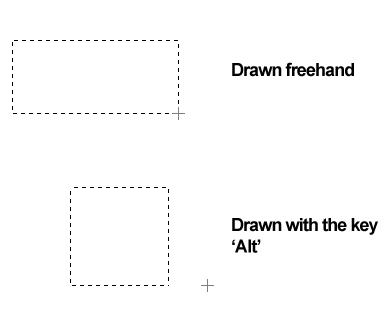
Elliptikus Marquee szerszám (elliptikus Marquee Tool)
Ez az eszköz hasonló az előzőhöz, de létrehoz egy elliptikus kiválasztása. Ön is használja a kombináció a fenti gombok különböző transzformációk neki.
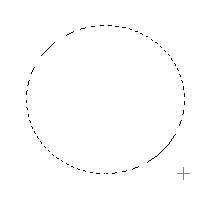
Eszközök A vízszintes és függőleges vonal (Single Row Marquee Tool) (oszlop Marquee Tool)
Ez az eszköz lehetővé teszi, hogy a válogatott egysoros képpontokat a vásznon. Csak azt kell kattintani a vásznon, és a kiválasztás jelenik meg.
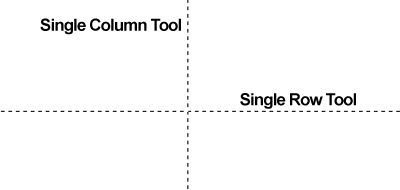
Lasso Tool (Lasso eszköz)
Ez az eszköz lehetővé teszi, hogy a válogatott a téma körül nagyon gyorsan, de nem biztosítja a pontosság és precizitás. Úgy kell használni, mint egy ecsetet. Ha elengedi a bal egérgombot rajz után, akkor a kiválasztás.

Sokszög lasszó eszköz (poligonális Lasso eszközt)
Ez az eszköz lehetővé teszi, hogy pontosabb elosztását, mint az előző. Őket, akkor képes lesz arra, hogy hozzon létre egy közvetlen vonal a szétválasztás. Hozzon létre egy kiválasztási ezzel az eszközzel meg kell több kattintás. Először kattintson az első pont, majd továbbra is nyomon követni az objektumot (nem kell tartani az egér gombját elakadt, amikor dolgozik ezzel az eszközzel). Hogy teljes legyen a kiválasztás, hogy befejezze az első pontot, vagy egyszerűen kattintson duplán a területet a kép bármely helyen (ebben az esetben van egy egyenes vonal között az utolsó és az első pont kerül sor automatikusan).

Mágneses lasszó eszköz (Magnetic Lasso eszközt)
Ez az eszköz eltér az előző két hasonló. Például, nyissa meg a képet fekete alakot.
A legjobb, ha használja ezt az eszközt, hogy kiemelje ezeket a képeket, mert csak két színt. Ahhoz, hogy a kiválasztás, kattintson az első pont, majd húzza az egeret a kijelölt objektumot. Észre fogja venni, hogy meg fog jelenni a többi pontot, és az objektum automatikusan kiosztott. A kijelölés befejezéséhez, visszatér az első pontot, vagy kattintson duplán a vásznon.
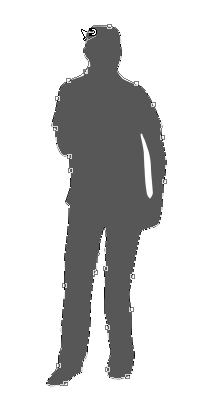
Varázspálca eszköz (Varázspálca eszköz)
Ha rákattint a vásznon, akkor látszanak, mint a színeket. Érték Tolerancia (Tolerance) a készülék beállításait top meghatároz egy színtartományt venni a kiválasztás. Érték 10-10 biztosít a sötét és világos árnyalatok 10. Minél magasabb az érték, annál több területet ki kell emelni.
Érték Tolerancia - 10.
Gyors maszk (Quick Mask eszköz)
Ez a módszer is gyakran használják, és bőséges felett a kiadás.
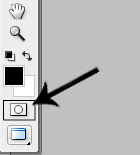
Ha ebbe az üzemmódba, a színpaletta automatikusan változik. A kitöltés színe fekete és a háttérszínt fehérre (amennyiben ez nem történt meg bármely okból nyomja meg a „D”, az alapértelmezett szín). Ebben az üzemmódban a Brush Tool (Brush Tool) létrehoz egy válogatást. Amikor elkezdi felvázolni a kívánt területet, hogy kiválassza, akkor láthatjuk, hogy festett vörös. Ne tegye ki ezt, ez csak egy szín jelzi. Ha kiválaszt egy tárgyat vázlat fehér, a kiválasztás eltűnik. Azt is megváltoztathatja a méretét és keménységét az ecset, így a jövőben hatással az éles szélei a kiválasztás. Amikor befejezte megszabja kívánt terület kiválasztásához, menjen vissza a normál üzemmódba (kattintson a szerszámot újra vagy nyomja meg a „Q”). Meg fogja találni, hogy már izoláltak a területet, de nem az, hogy amire szüksége van. Tedd inverzió kiválasztása (Select - Inverse) és minden a helyére kerül.


Maszk réteg (Layer Mask)
Hasznos lehet szerkeszteni egy válogatást, amely lehetővé teszi, hogy menjen vissza, és módosítsa a kiválasztott területet. Továbbá, ez teszi a réteg kiütés törlést. Például, ha törölte adott területen a réteg, de aztán rájöttem, hogy szüksége van rá.
Ahhoz, hogy hozzon létre egy réteg maszkot, meg kell erre az ikonra kattint:
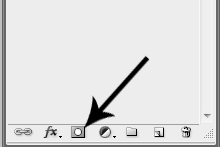
Az Ön által választott terület átkerült a maszk réteg.
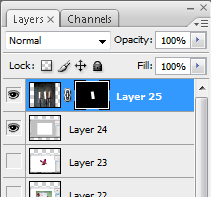
Szerkesztéséhez rétegmaszkon, akkor először kattintson a ikonra a réteg maszkot. Most lehet felvázolni azt a fekete vagy fehér szerkesztésre. A fekete szín elrejti pixel az eredeti réteg, fehér megjeleníti őket.